word页面布局下打印文件 打印前检查页面布局(Word2007新手入门8课上)
word页面布局下打印文件 打印前检查页面布局(Word2007新手入门8课上),作为经常和办公软件打交道的你这些问题是不是经常困扰着你,小编今天这篇文章就是帮助你解决word页面布局下打印文件这个问题,当你再次遇到word页面布局下打印文件 打印前检查页面布局(Word2007新手入门8课上)这个问题的时候,我相信你绝对不会再犯愁了,下面就跟我一起来学习一下这个知识吧!
在 Office Word 中,可以轻松预览打印后的布局外观,而不实际打印。屏幕上显示的打印图像称为“打印预览”。即使打印机未连接到计算机上,也可以显示“打印预览”。显示打印预览1、单击
 (Office 按钮),指向“打印”,再单击“打印预览”。
(Office 按钮),指向“打印”,再单击“打印预览”。
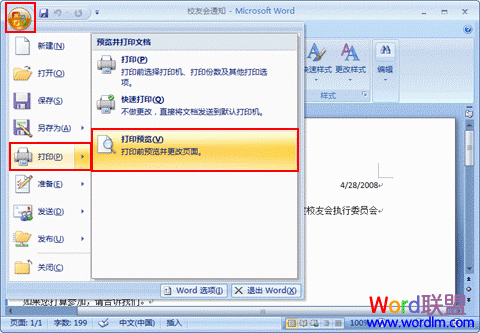 2、将显示该文档的打印预览。
2、将显示该文档的打印预览。
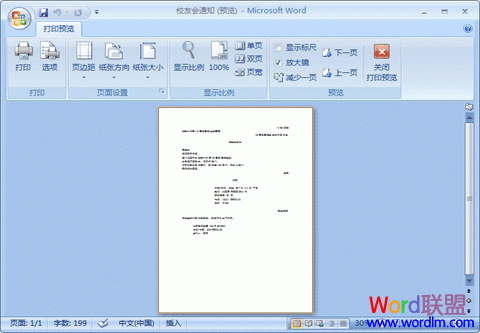 提示:文档有多页的情况当文档有多页时,可以单击“打印预览”选项卡上的“预览”中的“下一页”,来显示打印预览的下一页。还可以单击该选项卡上的“上一页”,以显示打印预览的上一页。
提示:文档有多页的情况当文档有多页时,可以单击“打印预览”选项卡上的“预览”中的“下一页”,来显示打印预览的下一页。还可以单击该选项卡上的“上一页”,以显示打印预览的上一页。
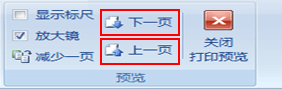 关于打印预览您可以在“打印预览”中增大显示大小并使显示大小适合屏幕大小。“打印预览”选项卡上的“显示比例”中包含与打印预览的显示有关的命令。
关于打印预览您可以在“打印预览”中增大显示大小并使显示大小适合屏幕大小。“打印预览”选项卡上的“显示比例”中包含与打印预览的显示有关的命令。
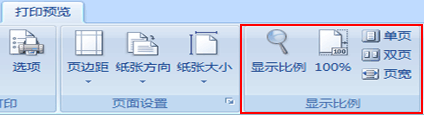 有关功能区中显示的命令的名称和作用,请参阅下表。
有关功能区中显示的命令的名称和作用,请参阅下表。
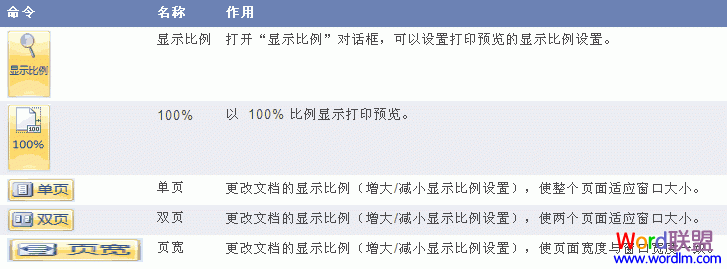 更改打印预览显示比例设置将打印预览的显示比例更改为 75%。1、单击“打印预览”选项卡上的“显示比例”中的“显示比例”。
更改打印预览显示比例设置将打印预览的显示比例更改为 75%。1、单击“打印预览”选项卡上的“显示比例”中的“显示比例”。
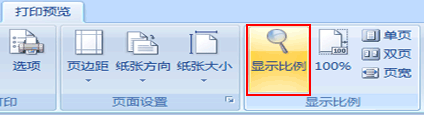 将出现“显示比例”对话框。2、单击“75%”,然后单击“确定”按钮。
将出现“显示比例”对话框。2、单击“75%”,然后单击“确定”按钮。
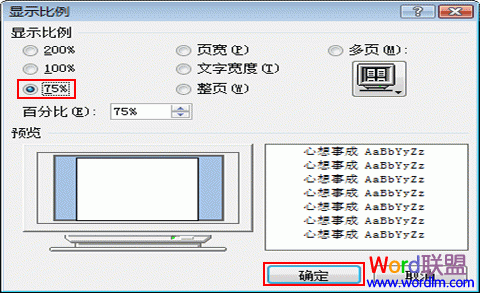 3、显示比例设置将更改为 75%。
3、显示比例设置将更改为 75%。
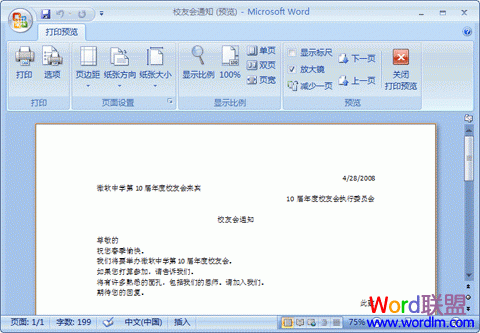 提示:当前显示比例是多少?当前显示比例设置显示在窗口底部。
提示:当前显示比例是多少?当前显示比例设置显示在窗口底部。
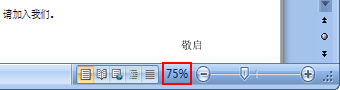 可以通过移动滑块来更改显示比例设置。放大打印预览的显示比例可以在打印预览中单击并放大显示。1、将光标置于打印预览中的文档上。2、请确认
可以通过移动滑块来更改显示比例设置。放大打印预览的显示比例可以在打印预览中单击并放大显示。1、将光标置于打印预览中的文档上。2、请确认
 已更改,再单击打印预览。
已更改,再单击打印预览。
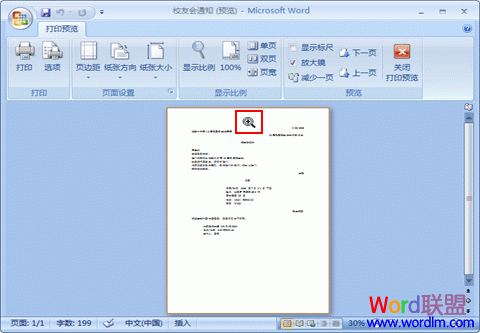 3、打印预览显示比例将放大,并且光标形状更改为
3、打印预览显示比例将放大,并且光标形状更改为
 。
。
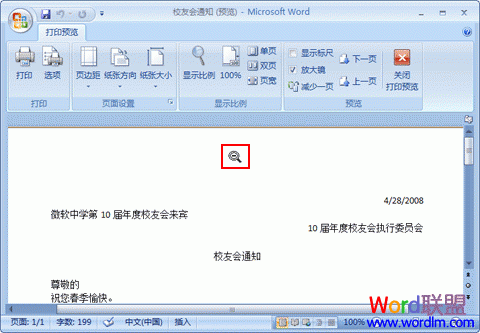 4、确认光标形状已变成
4、确认光标形状已变成
 ,再单击打印预览。5、打印预览显示将恢复为原始显示比例设置。
,再单击打印预览。5、打印预览显示将恢复为原始显示比例设置。
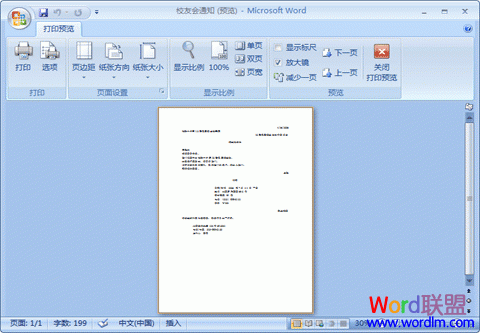
相信看完这篇文章大家对word页面布局下打印文件 打印前检查页面布局(Word2007新手入门8课上)都有一个大致的了解了,也希望各位在以后的工作中能够顺利的解决这些问题并且能够提高工作效率,帮助大家解决更多的问题,以上就是word页面布局下打印文件 打印前检查页面布局(Word2007新手入门8课上)的文章了,更多文章请关注优词网官网!




 400-685-0732
400-685-0732
